-
 Bitcoin
Bitcoin $115000
0.96% -
 Ethereum
Ethereum $3670
5.33% -
 XRP
XRP $3.054
5.48% -
 Tether USDt
Tether USDt $1.000
0.01% -
 BNB
BNB $764.0
2.07% -
 Solana
Solana $167.4
3.66% -
 USDC
USDC $0.9998
0.00% -
 TRON
TRON $0.3323
1.97% -
 Dogecoin
Dogecoin $0.2059
3.64% -
 Cardano
Cardano $0.7494
3.49% -
 Hyperliquid
Hyperliquid $38.77
1.70% -
 Stellar
Stellar $0.4115
3.92% -
 Sui
Sui $3.527
3.39% -
 Chainlink
Chainlink $16.99
4.73% -
 Bitcoin Cash
Bitcoin Cash $573.8
6.02% -
 Hedera
Hedera $0.2515
2.28% -
 Avalanche
Avalanche $22.53
5.50% -
 Ethena USDe
Ethena USDe $1.001
0.00% -
 Litecoin
Litecoin $118.9
8.38% -
 UNUS SED LEO
UNUS SED LEO $8.981
0.27% -
 Toncoin
Toncoin $3.371
-6.96% -
 Shiba Inu
Shiba Inu $0.00001241
1.80% -
 Uniswap
Uniswap $10.03
9.85% -
 Polkadot
Polkadot $3.712
3.64% -
 Monero
Monero $309.7
4.28% -
 Dai
Dai $1.000
0.00% -
 Bitget Token
Bitget Token $4.358
0.85% -
 Cronos
Cronos $0.1387
4.40% -
 Pepe
Pepe $0.00001064
1.88% -
 Aave
Aave $266.6
3.68%
Comment vérifier l'historique de mon transaction sur le portefeuille Coinbase?
Vous pouvez afficher l'historique complet de vos transactions crypto dans l'onglet "Activité" de l'application Coinbase Wallet, y compris les envoies, les reçoit, les échanges et les transferts NFT, avec des détails tels que TXID, le réseau et l'état.
Aug 04, 2025 at 11:21 pm
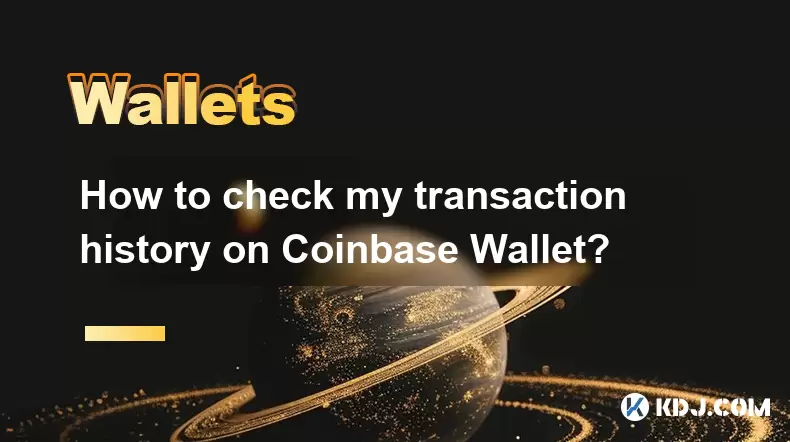
Comprendre l'historique des transactions de votre portefeuille Coinbase
Le portefeuille Coinbase est un portefeuille numérique non gardien qui permet aux utilisateurs de stocker, d'envoyer, de recevoir et de suivre les transactions de crypto-monnaie indépendamment. Contrairement à l'échange Coinbase, ce portefeuille vous donne un contrôle total sur vos clés privées. L'une de ses fonctionnalités essentielles est la possibilité de visualiser votre historique de transaction complet , qui comprend tous les transferts, échanges et interactions contractuels entrants et sortants. L'accès à cet historique vous aide à vérifier les transactions terminées, à concilier les soldes et à auditer votre activité entre les blockchains.
Navigation vers la section Historique des transactions
Pour commencer à examiner l'historique de vos transactions, ouvrez l' application mobile Coinbase Wallet sur votre appareil iOS ou Android. Assurez-vous que vous êtes connecté en toute sécurité à l'aide de votre mot de passe, de votre identifiant de visage ou de votre empreinte digitale. Une fois à l'intérieur de l'application, localisez le tableau de bord principal du portefeuille. Cet écran affiche votre équilibre total d'actifs et vos titres de jetons individuels. En dessous du résumé du solde, vous verrez une section intitulée «activité» . Appuyez sur cet onglet pour accéder à votre journal de transaction complet. Chaque entrée ici correspond à un événement blockchain confirmé lié à votre adresse de portefeuille.
Interprétation des détails de la transaction
Chaque transaction répertoriée dans la section Activité comprend plusieurs informations clés:
- Le type de transaction (par exemple, envoyé, reçu, échangé ou interaction contractuel)
- Le montant et la crypto-monnaie impliqués
- La date et l'heure de la transaction
- Le statut (confirmé, en attente ou échoué)
- Un hachage de transaction (TXID) , qui est un identifiant unique sur la blockchain
- Le réseau (par exemple, Ethereum, base, polygone) où la transaction s'est produite
Taping sur toute transaction individuelle élargit ses détails. Ici, vous pouvez afficher les adressages en provenance et en passant par les frais de gaz (le cas échéant) et des données supplémentaires telles que les normes de jeton (ERC-20, ERC-721). Pour les swaps, vous verrez les jetons d'entrée et de sortie, le taux de change et les paramètres de glissement. Cette transparence garantit que vous pouvez vérifier chaque action que votre portefeuille a effectuée.
Utilisation du hachage de transaction pour une vérification externe
Pour une vérification plus approfondie, vous pouvez utiliser le hachage de transaction (TXID) pour rechercher votre transaction sur un explorateur blockchain. Copiez le TXID à partir de la page Détails de la transaction en appuyant sur le bouton «Copier» à côté. Ouvrez un navigateur dans l'application ou externe et accédez à un explorateur de blocs compatible tel que Etherscan pour les transactions basées sur Ethereum, le polygonscan pour le polygone ou le basescan pour l'activité du réseau de base. Collez le TXID dans la barre de recherche. L'explorateur affichera les données de confirmation de blockchain en temps réel, y compris le nombre de confirmations, le numéro de bloc, l'horodatage et les frais exacts payés. Cette étape est essentielle pour confirmer qu'une transaction a été enregistrée avec succès sur la blockchain, surtout si elle semble coincée ou non confirmée dans le portefeuille.Filtrage et rechercher des enregistrements de transaction
L'application Coinbase Wallet permet des options de filtrage limitées dans l'onglet Activité. Bien qu'il n'y ait pas de barre de recherche intégrée, vous pouvez faire défiler les entrées chronologiques, les transactions les plus récentes apparaissant au sommet. Pour localiser une transaction spécifique: - Recherchez des indices visuels tels que l' icône de type de transaction (Arrow Out for Send, Arrow in For Recey)
- Vérifiez la plage de dates et le montant approximatif
- Identifier les transactions impliquant des jetons spécifiques par leur logo et leur symbole
- Utilisez des outils externes en exportant votre adresse de portefeuille et en les analysant sur des plates-formes d'analyse blockchain comme Etherscan, qui offrent un filtrage avancé par type de jeton, date ou état de la transaction
Si vous avez un volume de transactions important, envisagez d'étiqueter des adresses importantes dans vos notes (si le portefeuille prend en charge les champs de mémo) pour faciliter l'identification future.
Gestion des transactions manquantes ou en attente
Si une transaction n'apparaît pas dans votre historique, confirmez d'abord qu'elle a été envoyée à votre adresse de portefeuille correcte. Vous pouvez trouver votre adresse publique en appuyant sur le bouton «Recevoir» et en vérifiant la chaîne de caractères ou du code QR. Si la transaction a été envoyée à la bonne adresse mais reste manquante: - Vérifiez l'explorateur de blockchain à l'aide de votre adresse de portefeuille pour voir si une activité existe en dehors de l'application
- Confirmez que vous consultez le réseau correct dans le portefeuille, car les transactions sur des réseaux comme l'optimisme ou l'arbitrum peuvent ne pas apparaître sous Ethereum
- Si une transaction est bloquée dans l'état «en attente», cela peut être dû à des frais de gaz faibles. Dans de tels cas, certains portefeuilles vous permettent d' accélérer ou d'annuler la transaction en reproduisant avec des frais plus élevés, bien que Coinbase Wallet ne prenne pas actuellement en charge cette fonctionnalité directement
Assurez-vous que votre appareil a une connexion Internet stable et que l'application est mise à jour vers la dernière version pour éviter les problèmes de synchronisation.
Exportation et sauvegarde des données de transaction
Bien que Coinbase Wallet n'offre pas de fonction d'exportation directe pour l'historique des transactions, vous pouvez documenter manuellement les transactions importantes: - Prenez des captures d'écran des détails de la transaction individuelle
- Enregistrer les txides et les montants dans une feuille de calcul sécurisée
- Utilisez des trackers de portefeuille tiers comme Zapper, Zerion ou Debank en connectant votre portefeuille. Ces plateformes regroupent les données de transaction sur plusieurs chaînes et fournissent des rapports téléchargeables
Stockez toujours ces données en toute sécurité et ne partagez jamais de captures d'écran contenant des clés privées ou des phrases de semences.
Questions fréquemment posées
Puis-je voir des transactions ratées dans l'historique de mon portefeuille Coinbase?
Oui, les transactions échouées apparaissent dans l'onglet Activité avec une étiquette «échouée» rouge. Ils se produisent généralement en raison de gaz insuffisants, de problèmes de tolérance de glissement ou de congestion du réseau. Le hachage de transaction est toujours visible, vous permettant d'étudier la cause sur un explorateur de blockchain.Pourquoi ma transaction récente ne se présente-t-elle pas?
Les transactions peuvent prendre du temps pour apparaître en raison de retards de réseau ou de problèmes de synchronisation. Vérifiez que l'adresse d'envoi a utilisé votre adresse de portefeuille correcte et vérifiez directement l'explorateur de blockchain. Assurez-vous que vous êtes sur le bon réseau dans le portefeuille.Le portefeuille Coinbase montre-t-il l'historique des transactions NFT?
Oui, les transferts NFT (ERC-721 ou ERC-1155) apparaissent dans le flux d'activité comme des entrées «envoyées» ou «reçues». Appuyez sur la transaction pour afficher le nom NFT, la collecte et l'ID de jeton. Vous pouvez également voir les approbations accordées aux marchés ou aux DAPP.Puis-je supprimer l'historique des transactions de mon portefeuille?
Non, l'historique des transactions ne peut pas être supprimé. Il reflète des enregistrements de blockchain immuables. Le portefeuille affiche uniquement ce qui existe sur la chaîne. La compensation des données de l'application ne supprimera pas les transactions historiques, car elles sont enregistrées en permanence sur la blockchain.
Clause de non-responsabilité:info@kdj.com
Les informations fournies ne constituent pas des conseils commerciaux. kdj.com n’assume aucune responsabilité pour les investissements effectués sur la base des informations fournies dans cet article. Les crypto-monnaies sont très volatiles et il est fortement recommandé d’investir avec prudence après une recherche approfondie!
Si vous pensez que le contenu utilisé sur ce site Web porte atteinte à vos droits d’auteur, veuillez nous contacter immédiatement (info@kdj.com) et nous le supprimerons dans les plus brefs délais.
-
 RYU Échangez maintenant
RYU Échangez maintenant$0.0...08290
55.50%
-
 NEIRO Échangez maintenant
NEIRO Échangez maintenant$0.1660
48.17%
-
 MAGIC Échangez maintenant
MAGIC Échangez maintenant$0.2708
47.78%
-
 B3 Échangez maintenant
B3 Échangez maintenant$0.003715
35.56%
-
 M Échangez maintenant
M Échangez maintenant$0.5775
31.98%
-
 SPK Échangez maintenant
SPK Échangez maintenant$0.1211
30.87%
- Velo Universe, Dex et Defi Security: naviguer dans l'avenir du trading décentralisé
- 2025-08-05 09:25:13
- Le portefeuille Bitget révolutionne Solana avec des transactions sans gaz: une nouvelle ère pour Defi
- 2025-08-05 09:25:13
- Ozak Ai, Boom crypto et potentiel de retour sur investissement: est-ce la prochaine grande chose?
- 2025-08-05 09:25:24
- Les ETF de Solana et la poursuite de tous les temps High: Sol est-il défini sur Soar?
- 2025-08-05 09:25:24
- Brian Armstrong de Coinbase et l'art de l'œuvre concentrée: une plongée profonde
- 2025-08-05 09:25:30
- Prédiction des prix uniswap: inversion haussière à l'horizon?
- 2025-08-05 09:25:30
Connaissances connexes

Comment ajouter un jeton TRC20 au portefeuille de confiance?
Aug 04,2025 at 11:35am
Comprendre la compatibilité TRC20 et Trust Wallet Le portefeuille Trust est un portefeuille de crypto-monnaie largement utilisé qui prend en charge pl...

Qu'est-ce qu'un portefeuille de montre dans le portefeuille de fiducie?
Aug 02,2025 at 03:36am
Comprendre le concept d'un portefeuille de montre uniquement Un portefeuille de surveillance dans le portefeuille de fiducie permet aux utilisateu...

Pourquoi ne puis-je pas connecter mon portefeuille de confiance à un DAPP?
Aug 04,2025 at 12:00pm
Comprendre la connectivité DAPP et le portefeuille de confiance La connexion de votre portefeuille de fiducie à une application décentralisée (DAPP) e...

Comment réparer une transaction en attente dans le portefeuille de fiducie?
Aug 03,2025 at 06:14am
Comprendre pourquoi les transactions sont coincées dans le portefeuille de fiducie Lors de l'utilisation du portefeuille Trust , les utilisateurs ...

Qu'est-ce qu'un portefeuille multicoin dans le portefeuille de fiducie?
Aug 03,2025 at 04:43am
Comprendre les portefeuilles multicoin dans le portefeuille de fiducie Un portefeuille multicoin dans le portefeuille de fiducie fait référence à un p...

Comment basculer entre les réseaux dans le portefeuille de fiducie?
Aug 02,2025 at 12:36pm
Comprendre la commutation du réseau dans le portefeuille de fiducie La commutation entre les réseaux dans le portefeuille de fiducie permet aux utilis...

Comment ajouter un jeton TRC20 au portefeuille de confiance?
Aug 04,2025 at 11:35am
Comprendre la compatibilité TRC20 et Trust Wallet Le portefeuille Trust est un portefeuille de crypto-monnaie largement utilisé qui prend en charge pl...

Qu'est-ce qu'un portefeuille de montre dans le portefeuille de fiducie?
Aug 02,2025 at 03:36am
Comprendre le concept d'un portefeuille de montre uniquement Un portefeuille de surveillance dans le portefeuille de fiducie permet aux utilisateu...

Pourquoi ne puis-je pas connecter mon portefeuille de confiance à un DAPP?
Aug 04,2025 at 12:00pm
Comprendre la connectivité DAPP et le portefeuille de confiance La connexion de votre portefeuille de fiducie à une application décentralisée (DAPP) e...

Comment réparer une transaction en attente dans le portefeuille de fiducie?
Aug 03,2025 at 06:14am
Comprendre pourquoi les transactions sont coincées dans le portefeuille de fiducie Lors de l'utilisation du portefeuille Trust , les utilisateurs ...

Qu'est-ce qu'un portefeuille multicoin dans le portefeuille de fiducie?
Aug 03,2025 at 04:43am
Comprendre les portefeuilles multicoin dans le portefeuille de fiducie Un portefeuille multicoin dans le portefeuille de fiducie fait référence à un p...

Comment basculer entre les réseaux dans le portefeuille de fiducie?
Aug 02,2025 at 12:36pm
Comprendre la commutation du réseau dans le portefeuille de fiducie La commutation entre les réseaux dans le portefeuille de fiducie permet aux utilis...
Voir tous les articles

























































































